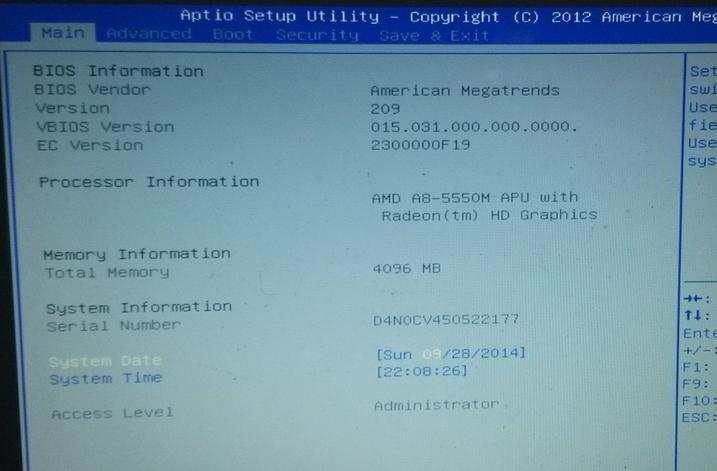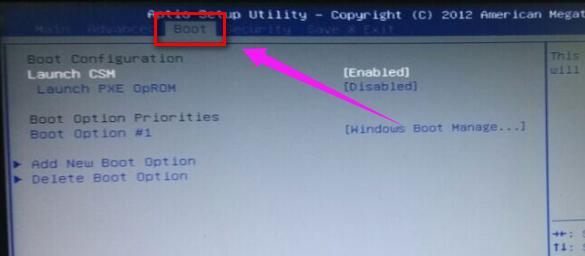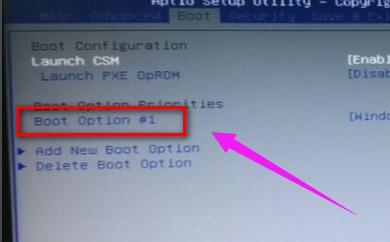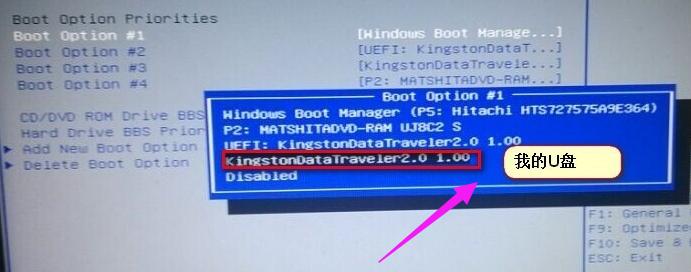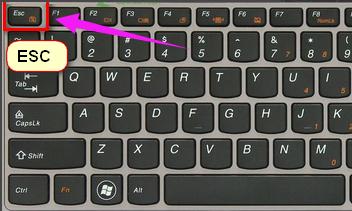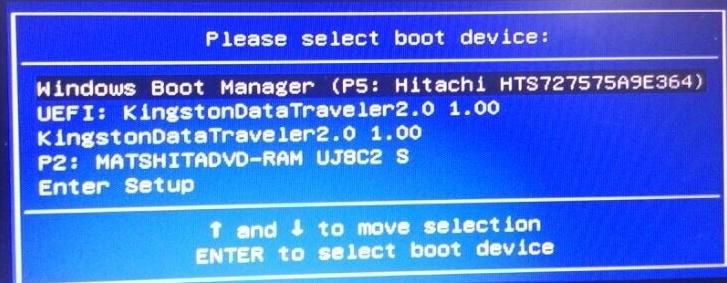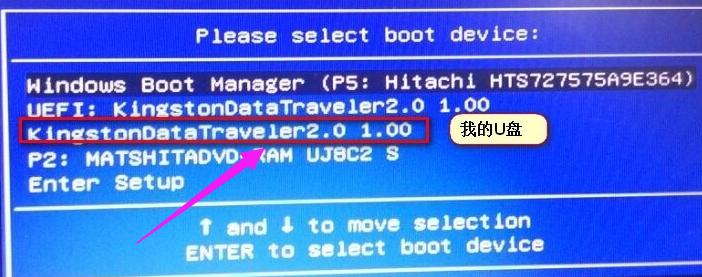華碩 u盤打開,圖文詳細說明華碩筆記本怎么設置u盤打開
發布時間:2021-10-03 文章來源:xp下載站 瀏覽:
|
U盤的稱呼最早來源于朗科科技生產的一種新型存儲設備,名曰“優盤”,使用USB接口進行連接。U盤連接到電腦的USB接口后,U盤的資料可與電腦交換。而之后生產的類似技術的設備由于朗科已進行專利注冊,而不能再稱之為“優盤”,而改稱“U盤”。后來,U盤這個稱呼因其簡單易記而因而廣為人知,是移動存儲設備之一。現在市面上出現了許多支持多種端口的U盤,即三通U盤(USB電腦端口、iOS蘋果接口、安卓接口)。 現在使用華碩筆記本在我國市場有著極高的知名度和認可度,所以使用華碩的用戶越來越多了,我們都知道U盤安裝系統是最流行的方法,但在使用U盤安裝系統時,卻有很多人不知道華碩筆記本u盤啟動怎么設置。為此,小編就給大家帶來了碩筆記本設置u盤啟動的操作教程。 U盤安裝系統作為最熱門的操作方法,而設置的u盤啟動會因為筆記本電腦的品牌和型號各不相同而不同,那么作為極高的知名度的華碩品牌,想必使用的用戶不在少數吧,那么華碩筆記本怎么設置u盤啟動呢?不知道的用戶可以來看看小編編輯的設置華碩筆記本u盤啟動的教程。 華碩 u盤啟動 開機長按F2鍵
華碩筆記本示例1 進入bios模式。
設置啟動示例2 左右移動找到“boot”菜單
設置啟動示例3 在“boot”中找到“boot option #1”
華碩筆記本示例4 按回車鍵。找到u盤
華碩示例5 選擇完后按F10保存退出。重啟電腦就可以按照您的選擇用u盤啟動了。 方法二: 開機長按鍵盤上的ESC鍵
華碩示例6 它會彈出啟動項選擇。
u盤示例7 選擇u盤啟動,然后按回車鍵,就可以直接進入U盤啟動了。
華碩筆記本示例8 關于設置華碩筆記本u盤啟動的方法,小編就跟大家講到這里了。 U盤有USB接口,是USB設備。如果操作系統是WindowsXP/Vista/Win7/Linux/PrayayaQ3或是蘋果系統的話,將U盤直接插到機箱前面板或后面的USB接口上,系統就會自動識別。 |
相關文章
本類教程排行
系統熱門教程
本熱門系統總排行